Vitajte
Vitajte v spoločnosti Dell!
- Zadávajte objednávky rýchlo a jednoducho
- Pozrite si svoje objednávky a sledujte priebeh doručenia
- Vytvorte si zoznam svojich produktov a majte ho vždy poruke
- Spravujte svoje lokality Dell EMC, produkty a kontaktné informácie na úrovni produktov pomocou Správy informácií o spoločnosti.
Číslo článku: 000125484
Absence de son avec une connexion via le câble vidéo HDMI ou DisplayPort
Zhrnutie: Cet article fournit des informations sur un problème d’absence de son lorsqu’un écran Dell est connecté à un ordinateur à l’aide du câble DisplayPort ou HDMI.
Obsah článku
Symptómy
La lecture audio ne fonctionne pas lorsqu’un écran Dell est connecté à l’ordinateur à l’aide d’un câble DisplayPort ou HDMI.
Príčina
Lorsqu’un câble vidéo avec prise en charge audio est utilisé, tel qu’un câble DisplayPort ou HDMI, il arrive que Windows remplace le périphérique de lecture audio par défaut par le câble avec prise en charge audio, car il détecte, à tort, qu’un autre périphérique audio est utilisé. Le problème se produit généralement lorsqu’un ordinateur portable sort du mode veille, car le système détecte le câble avec prise en charge audio en premier.
Riešenie
Modifiez la configuration de l’appareil de lecture dans le panneau de configuration
Pour modifier le périphérique de lecture audio par défaut dans Windows 10
- Cliquez sur Démarrer, puis sur Paramètres (icône d’engrenage).
- Cliquez sur Système.
- Dans le menu de gauche, cliquez sur Son.
- Sous Choisir votre périphérique de sortie, sélectionnez le périphérique audio que vous souhaitez utiliser.
Pour changer de périphérique de lecture audio par défaut dans Windows 8 ou 8.1
- Cliquez avec le bouton droit sur Démarrer, puis sur Panneau de configuration.
- Cliquez sur Matériel et audio.
- Cliquez sur Son.
- Dans l’onglet Lecture, sélectionnez le périphérique audio que vous souhaitez utiliser.
- Cliquez sur Par défaut, puis sur OK.
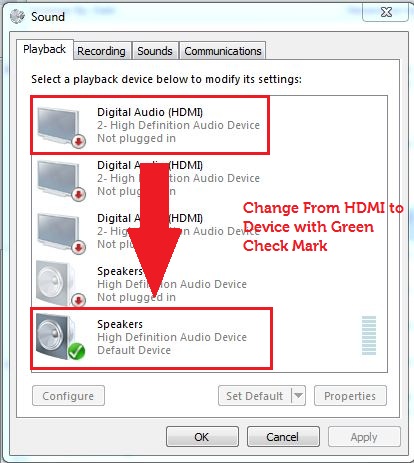
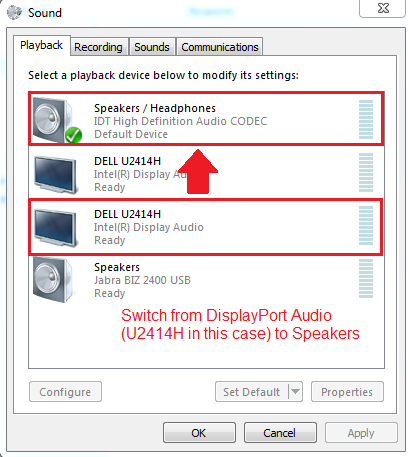
Vous pouvez désactiver le périphérique audio externe à l’origine du problème pour que ce problème ne se reproduise pas.
Ďalšie informácie
Articles recommandés
Voici quelques articles recommandés sur ce sujet qui peuvent vous intéresser.
- Questions fréquentes sur les écrans Dell Gaming et Alienware
- Procédure de résolution des problèmes d'absence de son sur l'ordinateur ou de lecture audio
 Hors garantie ? Aucun problème. Consultez le site Web Dell.com/support, puis saisissez votre numéro de série Dell et consultez nos offres.
Hors garantie ? Aucun problème. Consultez le site Web Dell.com/support, puis saisissez votre numéro de série Dell et consultez nos offres.
Vlastnosti článku
Dotknutý produkt
Monitor Accessories, Alienware and Dell Gaming Monitors, C Series, D Series, E Series, Legacy Monitors, P Series, S Series, SE Series, UltraSharp (U) Series
Produkt
UltraSharp Premier (UP) Series
Dátum posledného zverejnenia
20 feb 2024
Verzia
9
Typ článku
Solution